Publicitate
Întreținerea Windows 10 s-a schimbat. Ce înseamnă asta pentru tine? Înseamnă îmbunătățiri la Recuperare și Securitate, în timp ce Windows Update operează un show diferit, deși oarecum nepopular. Setările de confidențialitate Tot ce trebuie să știți despre problemele de confidențialitate ale Windows 10În timp ce Windows 10 are unele probleme de care utilizatorii trebuie să fie conștienți, multe afirmații au fost respinse în proporție. Iată ghidul nostru pentru tot ce trebuie să știți despre problemele de confidențialitate ale Windows 10. Citeste mai mult au primit, de asemenea, un masiv (de asemenea, în mare parte nepopulare Windows 10 urmărește: ar trebui să fii îngrijorat?De la lansare, Windows 10 a fost afectat de zvonuri privind confidențialitatea utilizatorilor. Unele dintre acestea sunt corecte, în timp ce altele sunt mituri. Dar unde stă Windows 10 cu privire la confidențialitate, într-adevăr? Citeste mai mult ) reînnoiește pentru a oferi un control mai mare asupra sistemului, ceea ce înseamnă că există câteva setări noi cu care să te joci.
Analizăm în detaliu modificările.
Windows Update
Microsoft a implementat un un nou sistem Windows Update oarecum agresiv Pro și contra actualizărilor forțate în Windows 10Actualizările se vor schimba în Windows 10. În acest moment puteți alege și alege. Cu toate acestea, Windows 10 vă va impune actualizări. Are avantaje, cum ar fi securitatea îmbunătățită, dar poate merge și greșit. Ce e mai mult ... Citeste mai mult urmărind ca toată lumea să fie actualizată, tot timpul. Este o lovitură maste de securitate și va ușura, fără îndoială, sarcina comună a problemelor de securitate, însă mulți se ceartă împotriva stilului dictatorial acum ridicat de Redmond.
„Unele ediții Windows 10 vă permit să amâna actualizările pe computer. Când amâna actualizările, noile funcții Windows nu vor fi descărcate sau instalate timp de câteva luni. Amânarea actualizărilor nu afectează actualizările de securitate. Rețineți că amânarea actualizărilor vă va împiedica să obțineți cele mai recente funcții Windows imediat ce acestea vor fi disponibile. "
Windows Update este acum complet automat Cum dezactivați actualizările automate ale aplicațiilor în Windows 10Dezactivarea actualizărilor sistemului nu este recomandată. Dar, dacă este nevoie, iată cum o faceți pe Windows 10. Citeste mai mult , dezlănțuindu-se val după val de actualizări cumulate în sistemul tău. Și, spre deosebire de versiunile anterioare de Windows, nu aveți nicio opțiune pentru a selecta sau amâna actualizările individuale. Aceasta înseamnă funcții, securitate, drivere, patch-uri, corecții, definiții și multe altele se vor instala automat.
Utilizatorii de Windows 10 Pro, Enterprise și Education vor putea amâna instalarea actualizărilor de funcții, dar actualizările de securitate vor continua să funcționeze ca valul. Acestea fiind spuse, trebuie să activați funcția de amânare. Capul spre Setări> Actualizare și securitate> Actualizare Windows> Opțiuni avansate. Poziți opțiunea de amânare, conform imaginii de mai jos.
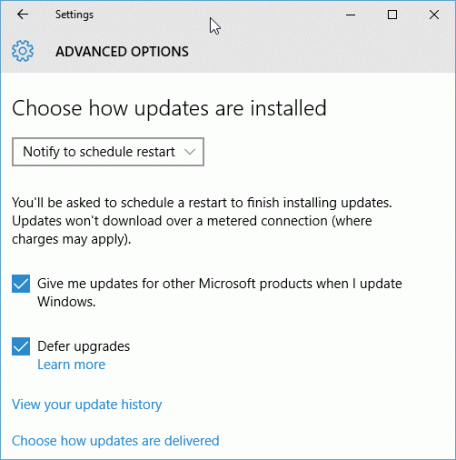
Dacă opțiunea este disponibilă, actualizările pot fi amânate până la opt luni; după acest timp, Windows 10 se va prelua, forțându-vă să instalați actualizările cuvenite. Într-o metodă de constrângere ușor vicleană și oarecum iritantă, Windows 10 va încetini actualizările sale de securitate, necesitând să vă actualizați complet sistemul pentru a rămâne complet protejat. Spun ușor viclenie; este clar obraznic.
Pro: Protecție sporită, dezvoltare unificată, experiență relativ perfectă pe dispozitive
Con: Flexibilitate redusă, potențial pentru actualizări incomplete, rapoarte despre utilizarea conexiunilor contorizate, pierderea controlului sistemului
Conexiuni contorizate
Pe scurt, vă voi arăta cum să vă asigurați că Windows 10 nu descarcă și nu instalează actualizări în timp ce utilizați o conexiune contorizată. În primul rând, conectați-vă la rețeaua pe care doriți să o marcați drept „contorizată” Setări> Rețea și Internet> WiFi. Parcurgeți în partea de jos a listelor de rețea și selectați Opțiuni avans. Veți vedea opțiunea Conexiune contorizată la jumătatea paginii. Aceasta se aplică numai conexiunii pe care o utilizați și nu este la nivel de sistem.
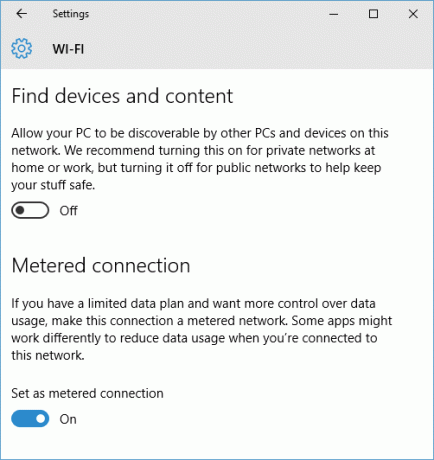
Cu toate acestea, într-o sesiune de chat de tip Desk Desk, un expert Microsoft mi-a confirmat că modul contorizat vă va permite să blocați constant toate actualizările sistemului. Dacă doriți sau nu să faceți asta, depinde de dvs., dar opțiunea există.
Ramuri
Am o notă finală pentru diferitele sucursale Windows Update acum disponibile. Ramurile diferite sunt oferite diferitelor instalații Windows 10, oferind frecvențe diferite de actualizări. Microsoft va suporta fiecare sucursală cu actualizări de securitate, dar permite amânarea actualizărilor de funcții pentru utilizatori specifici:
- Sucursala curentă: Filiala curentă este versiunea standard a Windows 10. Dacă nu ați fost informat altfel, conduceți Sucursala curentă. PC-urile Windows 10 Home pot fi doar pe această ramură.
- Sucursala curentă pentru afaceri: Sucursala curentă pentru afaceri este similară cu sucursala curentă, dar permite amânarea actualizărilor de funcții până la opt luni pentru a permite testarea și patch-ul. Utilizatorii Windows 10 Pro, Enterprise și Education pot accesa această ramură urmând metoda de amânare menționată anterior.
- Sucursala de deservire pe termen lung: Filiala pentru servicii pe termen lung este concepută pentru întreprinderile cu operațiuni IT mari, care au nevoie de actualizări serioase și stabile. Această sucursală primește actualizări de securitate și doar actualizări de securitate, ceea ce o face perfectă pentru setările profesionale care nu necesită actualizări de funcții. Această sucursală este disponibilă doar pentru versiunile Enterprise și Education din Windows 10 și, de regulă, numai pentru cei care cumpără licențe de volum.
Resetare și recuperare
De asemenea, primesc o modificare a Windows 10 sunt Opțiuni de resetare și recuperare Cum resetați din nou Windows 10 sau utilizați Restaurare sistemAflați cum Restaurarea sistemului și Resetarea din fabrică vă pot ajuta să supraviețuiți oricărei dezastre Windows 10 și să vă recuperați sistemul. Citeste mai mult . Windows 8 a văzut introducerea Opțiunile „Actualizați acest computer” și „Reinițializați acest computer” Ar trebui să actualizați, resetați, restaurați sau reinstalați Windows?Ați dorit vreodată să resetați Windows 7 fără a pierde date personale? Între o resetare din fabrică și o reinstalare, a fost greu. Începând cu Windows 8, avem două opțiuni noi: actualizare și resetare. Care are dreptate ... Citeste mai mult . Aceasta a fost redusă la opțiunea unică „Resetare”. În altă modificare masivă, Windows 10 nu are o partiție de recuperare pentru a elibera spațiu pe dispozitivele cu spațiu de stocare mai mic. Deși acest lucru este de îngrijorare evidentă, opțiunile disponibile ar trebui să vă orientați bine în caz de defecțiune critică.
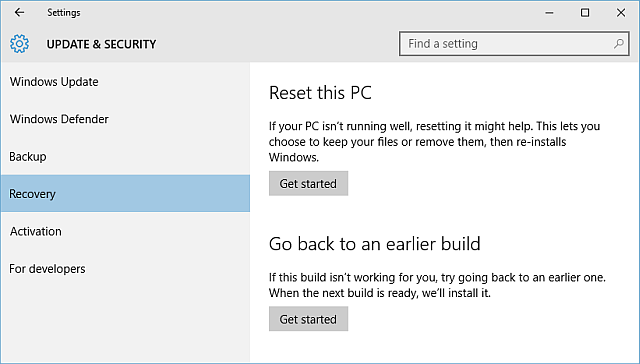
Resetarea înseamnă că nu mai trebuie să vă bazați exclusiv pe backup-urile System Image, deși acestea ar trebui să fie încă o caracteristică centrală a programului dvs. de întreținere. Pentru a găsi funcția Resetare, mergeți la Setări> Actualizare și securitate> Recuperare> Începeți. Făcând clic Incepe vă permite să alegeți între Pastreaza-mi fisierele sau Înlăturați totul, unde primul execută un sistem „refresh” și aceasta din urmă este o curățare totală De ce să nu restabiliți computerul la setările din fabrică și ce să faceți în schimbO resetare din fabrică restabilește software-ul blat cu care a venit inițial sistemul. Vă cântărește sistemul și nu ar trebui să vă supuneți. Vă arătăm cum să o evitați. Citeste mai mult , completat cu un instrument de ștergere a unității sigure. Utilizați a doua opțiune dacă decideți să vindeți dispozitivul Windows 10 oricând.
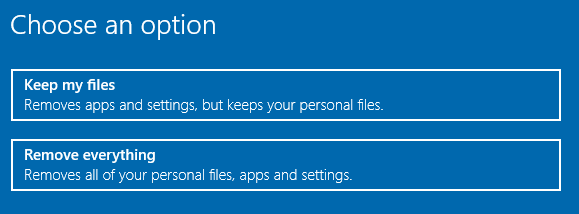
Restaurarea sistemului
Restaurarea sistemului nu a schimbat atât de mult, doar asigurați-vă că sistemul dvs. face copii de rezervă care vă vor salva în linie. Să verificăm că ați activat Protecția sistemului.
Mergeți spre Panou de control făcând clic dreapta pe meniul Start. Acum, căutați Recuperare, urmat de Recuperare> Configurare restaurare sistem> Configurare> Activare protecție sistem. Acest lucru se poate realiza și tastând creați un punct de restaurare în caseta de căutare.
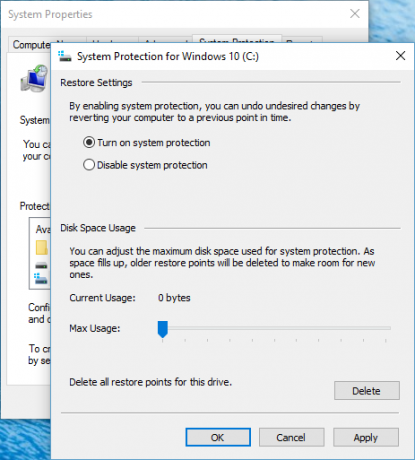
Pentru a utiliza un punct de restaurare a sistemului, va trebui să accesați opțiunile avansate de pornire. Capul spre Setări> Actualizare și securitate> Recuperare. Aici, veți vedea opțiunea Advanced Startup. Selectați Reporniți acum. Pornire avansată poate fi activată și ținând apăsat Schimb pe măsură ce apăsați Repornire în meniul Start.
După ce reporniți, veți putea utiliza un punct de restaurare, puteți utiliza o imagine specifică a sistemului, puteți utiliza funcția de reparare automată sau accesați promptul de comandă 15 Comenzi de promptare a comenzilor Windows (CMD) pe care trebuie să le cunoaștețiIndicatorul de comandă este încă un instrument Windows puternic. Iată cele mai utile comenzi CMD pe care trebuie să le cunoască orice utilizator Windows. Citeste mai mult . Toate opțiunile sunt ale tale!
Creați o unitate de recuperare
După cum am menționat anterior, Windows 10 nu mai conține o partiție de recuperare dedicată Cum să restaurați o partiție de recuperare ștersă în Windows 8La vremea respectivă, acel spațiu suplimentar de depozitare trebuie să fi fost foarte tentant. Dar acum aveți nevoie de o partiție de recuperare. Vă vom arăta cum să-l restaurați. Citeste mai mult , deci este mai important ca niciodată să aveți o unitate de rezervă care vă va permite să accesați opțiunile avansate de pornire în circumstanțele cele mai grave.
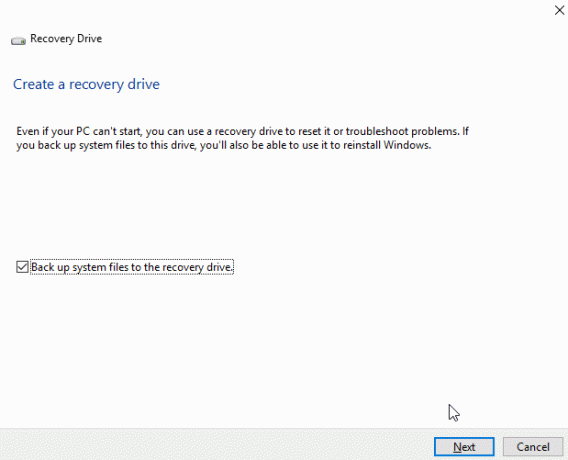
Tip Unitatea de recuperare în bara de căutare. Cel mai bun meci ar trebui să fie Creați o unitate de recuperare. Selectați asta și urmați instrucțiunile de pe ecran, asigurându-vă că aveți o unitate cu suficient spațiu disponibil.
În afara Windows 10 Box
Este posibil ca Microsoft să se fi gândit la orice în ceea ce privește întreținerea sistemului, dar asta nu înseamnă că nu ar trebui să te străduiești să îți menții sistemul în alte moduri. Pentru o listă uimitoare de software gratuit pentru Windows, căutați nu mai departe de marea listă a Tinei Cel mai bun software pentru computer pentru computerul dvs. WindowsDoriți cel mai bun software pentru computer pentru computerul dvs. Windows? Lista noastră masivă colectează cele mai bune și mai sigure programe pentru toate nevoile. Citeste mai mult , care acoperă totul, de la Antivirus, la View Viewers, Instrumente de descărcare și multe altele.
În ceea ce privește întreținerea, veți dori să preiați următoarele necesități absolute ale sistemului.
Unul dintre cele mai bune instrumente de întreținere a sistemului. Poate fi utilizat pentru curățarea gunoiului, siguranța browserului, gestionarea pornirii și multe altele. A trebuie să aibă aproape toate sistemele.

Monitorul de actualizare software sau SUMo ține evidența software-ului instalat, monitorizând actualizările și descărcând acolo unde este cazul. Îți economisește timp și păstrează mesajele iritante de actualizare de pe desktop. Asigura-te ca declin și ANULEAZĂ setările implicite și orice alte programe software sau sondaje pe care instalația încearcă să le impună: veți avea un moment rău, dacă nu.
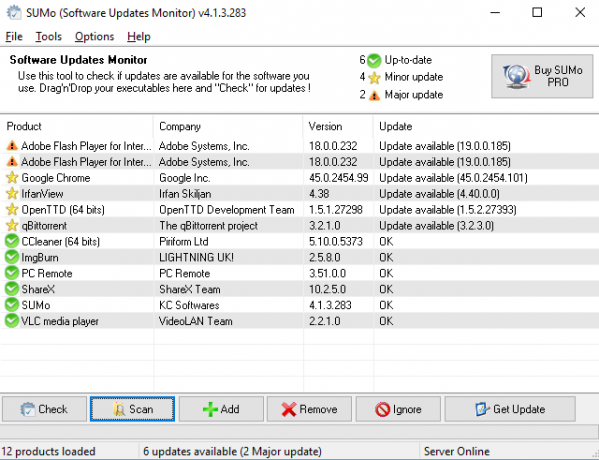
TreeSize este un instrument puternic și flexibil de gestionare a discului pe care îl puteți utiliza pentru a scana directoarele dvs. pentru a găsi acele fișiere care ocupă spațiu nejustificat.
IOBit Uninstaller este o versiune îmbunătățită a listei Adăugați sau eliminați programe de care ați făcut cunoștință, oferind un dezinstalarea simplă a unui clic, listele de programe utilizate rar, precum și accesul la alte funcții Windows, cum ar fi Registru. IOBit Uninstaller se mândrește cu eliminarea întregului program, mătura fișierele și folderele rămase odată ce aplicația principală este eliminată.
Glary Utilities 5 conține o serie de instrumente de întreținere utile: curățarea discului, corectorii rapide, gestionarea meniului contextual, defragger-urile și multe altele. Cu toate acestea, conține și câteva aplicații de ulei de șarpe, cum ar fi a curatator de registre Nu credeți Hype: curățătorii de registre nu fac Windows-ul mai rapidS-au oferit multe sfaturi cu privire la modul de menținere a computerului care funcționează fără probleme, precum și modul de remediere a acestuia atunci când a devenit lent. Am publicat chiar și un ghid Windows pe Speed, scris ... Citeste mai mult . În general, un instrument util.

Ca oricând, atunci când utilizați instrumente terțe, aveți grijă la ce este inclus în instalator. Multe companii au apelat în special la ambalaje aplicații malware-esq necorespunzătoare 4 Bare de instrumente pentru browser-uri enervante și cum să scapi de eleBarele de instrumente ale browserului nu par să dispară. Să ne uităm la unele nuanțe comune și să detaliem cum să le eliminăm. Citeste mai mult . Vă recomandăm să folosiți Unchecky să-ți dai o linie de apărare în plus.
Windows 10 Întreținere
Am acoperit aproape tot ceea ce privește Windows 10 și noile funcții de întreținere. Dar mai sunt și alte caracteristici. Știați că Microsoft a inclus o interfață de scanare Antimalware pentru a permite liniile deschise de comunicare între software-ul dvs. anti-malware, aplicațiile și serviciile dvs.?
Microsoft a încercat să facă Windows 10 cât mai sigur și accesibil și, așa cum am văzut, aceasta a adus o serie de modificări. Desigur, nicio companie nu poate primi vreodată Tot corect, dar au fost și câteva apeluri discutabile pe parcurs. Dacă toate celelalte cu adevărat, eșuează cu adevărat, există întotdeauna Hiren's Cele mai bune 5 discuri de salvare și recuperare pentru o restaurare a sistemului WindowsIată cele mai bune discuri de salvare Windows pentru a vă ajuta să accesați computerul pentru a face reparații și copii de rezervă, chiar și atunci când nu se va porni. Citeste mai mult .
Sunteți mulțumit de noua gamă de instrumente de întreținere Windows 10? Sau te vei lipi de aplicațiile terță parte? Spuneți-ne ce credeți!
Gavin este un scriitor principal pentru MUO. El este, de asemenea, editorul și managerul SEO pentru site-ul suror-focalizat MakeUseOf, Blocks Decoded. Are o diplomă de scriere contemporană (Hons), cu practici de artă digitală, puse de pe dealurile Devon, precum și peste un deceniu de experiență de scriere profesională. Îi savurează cantități copioase de ceai.

